平素はモバカルネットをご利用いただき、誠にありがとうございます。
今回のリリースでは、こちらの機能を新たに追加いたします。
※やむを得ない理由によりリリース日またはリリース予定の機能が変更となる場合がございます。
本案内に関するお問い合わせは弊社医療サポートまでご連絡ください。
(TEL) 050-5577-5406 ※電話番号が変更になりました。 (Eメール) medical8@ntt-et.co.jp
1. カルテ同時編集アラート機能
同じ患者様の同じ日時のカルテを2人以上のユーザが同時に編集しようとすると、カルテの「編集」ボタンを後で押したユーザに、
他のユーザが編集中の可能性がある旨のメッセージを表示します。
※前のユーザが「編集」ボタンを押して15分以内に次のユーザが「編集」を押した場合にメッセージを表示します。
例)
操作方法
- 患者様の画面を開きます。
- 編集したいカルテの「編集」を押します。
- それより前15分以内に他のユーザが「編集」を押して「完了」または「中断」していなかった場合、編集中の可能性がある旨のメッセージが表示されます。
- 以降15分以内に他のユーザが「編集」を押した場合、相手のユーザに編集中の可能性がある旨のメッセージを表示します。
- アラートを無視して編集を続ける場合は[OK]を押してください。
- 編集をしない場合は[キャンセル]を押してください。
機能追加の理由
他のユーザが編集中の可能性があるかどうかを知りたいというご要望に対応しました。2. カルテ内容検索機能
従来はカルテの所見の内容は「記録・文書」から検索していただいていました。
患者様のカルテの内容(所見、院外処方、院内処方、行為)を、過去カルテ画面で検索する機能を追加します。

操作方法
- 患者様の画面を開きます。
- 過去カルテにある検索ボックスに検索したい言葉を入力します。
- 「検索」を押します。
- 「一覧表示」を押して検索を解除します。
機能追加の理由
患者様の過去カルテの中を検索したいというご要望に対応しました。3. 患者検索機能の拡張
右上の患者検索欄に、電話番号検索機能、誕生日検索機能を追加します。
電話番号や誕生日で患者検索できます。
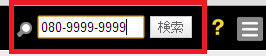

| 検索項目 | 検索対象 | 入力方法 | 例 |
|---|---|---|---|
| 氏名* | サマリーの氏名 | ひらがな、カタカナ、漢字 | 「かわもと」「カワモト」「川本」 |
| 患者ID* | サマリーの患者ID | 半角英数 | 「234」「Z0001」 |
| 電話番号 | サマリーの電話番号 | 半角英数 | 「09099999999」「090-9999-9999」「(090)9999-9999」 |
| 誕生日 | サマリーの生年月日 | 半角英数+半角スラッシュ(/)⇒月/日 | 「9/1」「12/31」 |
| *従来通り | |||
操作方法
- 右上の検索画面に検索したい電話番号や誕生日を入力します。
- Enterまたは「検索」を押します。
- 複数人該当した場合は、候補の患者様氏名が表示されますので、選択してください。
機能追加の理由
電話番号で検索したいというご要望に対応しました。4. 入力ウィザード電話再診の算定コメント削除
入力ウィザードの電話再診をご利用になると、行為欄に自動で「電話再診」を算定し、
電話再診の算定項目のコメントとして、電話の内容を記載していましたが、
レセプトに電話の内容をコメントで載せる必要がないため、自動で記載する機能を削除しました。
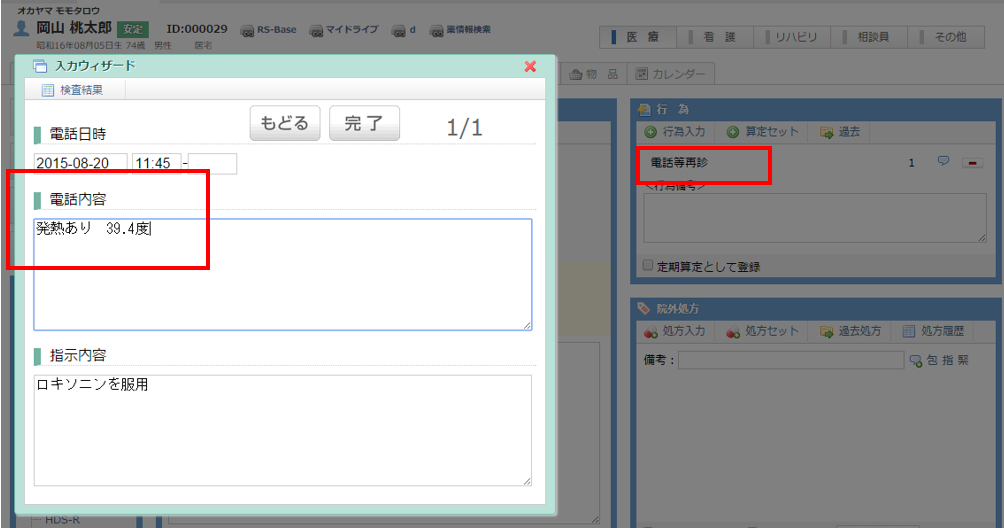
操作方法
- 患者様の画面を開きます。
- 「入力ウィザード」を選択します。
- 「電話再診」を選択します。
- 内容を入力します。
- 「完了」を押します。
機能追加の理由
電話再診のコメントはレセプトで不要なため、記載しないようにいたしました。5. サマリーに請求先住所追加
モバカルネットのサマリーに「請求先住所」を追加します。
「請求先住所」上段には、ORCAで「12 患者登録」の「連絡先等」タブ内「連絡先情報」の郵便番号及び住所が入ります。
「請求先住所」下段には、請求先の宛名を入力できます。
収納管理オプションをご利用の場合、窓枠の宛先欄に印字されます。
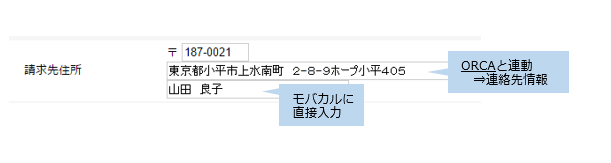
操作方法
【請求先住所上段(請求先住所)】※モバカルネット単体でご利用の場合は、請求先住所下段と同様の方法でご入力ください。
- ORCAの「12登録」を開きます。
- 「連絡先等」タブを開きます。
- 「連絡先情報」の郵便番号~番地方書を入力します。
- 「登録」を押します。
- 患者様の画面を開きます。
- 「サマリー」を選択します。
- 「編集」を選択します。
- 「請求先住所」下段に入力します。
- 「登録」を押します。
